재무나 회계 관련된 일, 또는 공사 원가 계산이나 견적 제출과 관련된 업무를 하다 보면 돈의 단위가 아주 커지는 경우가 생기는데요, 그런 문서들을 보면 숫자가 너무 길어지다 보니까 금액의 단위가 천원 또는 백만원 단위로 많이 되어 있죠. 이런 경우에 엑셀에서 자동으로 금액의 단위를 천원이나 백만원 단위로 표시하는 방법이 있습니다.
엑셀에서 금액 단위를 천원이나 백만원 단위로 자동 표시하는 방법
아래와 같이 엑셀에서 큰 금액이 기입된 데이터 테이블이 있다고 해보겠습니다.
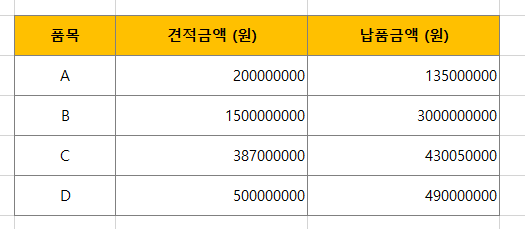
여기서 금액의 단위에 천 단위마다 콤마(,)를 표시하는 것이 좋습니다. 대부분의 사람들은 셀서식에서 표시 형식을 숫자에서 회계로 변경하는 방법을 사용하거나, 숫자에서 천 단위 구분 기호 사용에 체크하는 방법을 사용합니다. 하지만, 우선 표시형식이 숫자인 상태에서 사용자 지정을 통해 해 줍니다.
셀 서식으로 들어가는 방법은 숫자가 들어 있는 셀들을 선택한 다음에 마우스 우클릭 후 셀 서식을 하여도 되고, Ctrl +1 단축키를 사용하여도 됩니다.
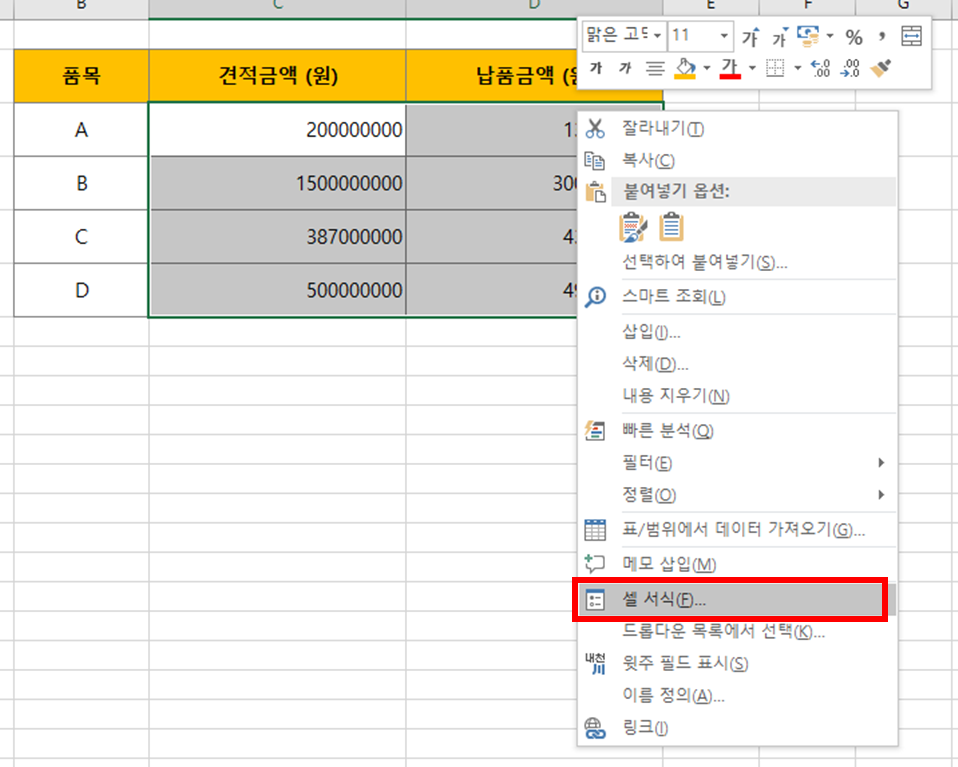
그런 다음, 셀 서식에서 범주에 제일 아래에 있는 사용자 지정으로 간 다음에 형식에 #,#을 입력해 줍니다. #,###으로 입력하여도 되나 #,#으로만 입력을 하여도 엑셀에서 자동으로 #,###으로 인식을 하게 됩니다. 여기서, 숫자를 의미하는 #은 0으로 입력해도 됩니다.
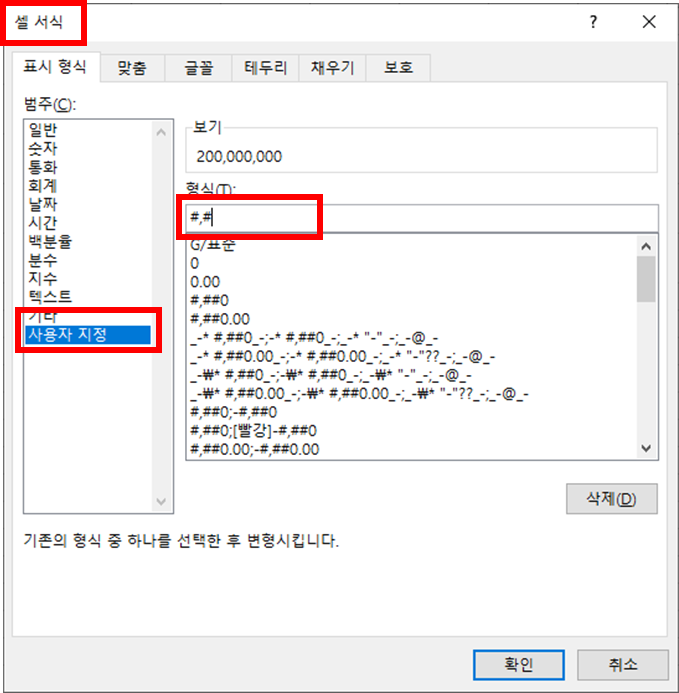
이제 아래와 같이 숫자에 천 단위마다 콤마(,)가 입력되었습니다. 그러면 천원 단위나 백만원 단위로 자동 표시되도록 하는 방법을 알아보겠습니다.
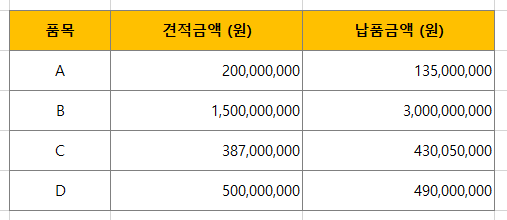
엑셀에서 금액을 천원 단위로 표시하는 방법
자, 이제 다시 셀 서식으로 들어가 보면 표시 형식에 #,###와 같이 입력되어 있을 텐데 #,###,와 같이 입력을 합니다. 위에 천 단위마다 콤마를 넣는 사용자 지정 형식인 #,###에서 끝에 콤마가 하나 더 들어간 것입니다.
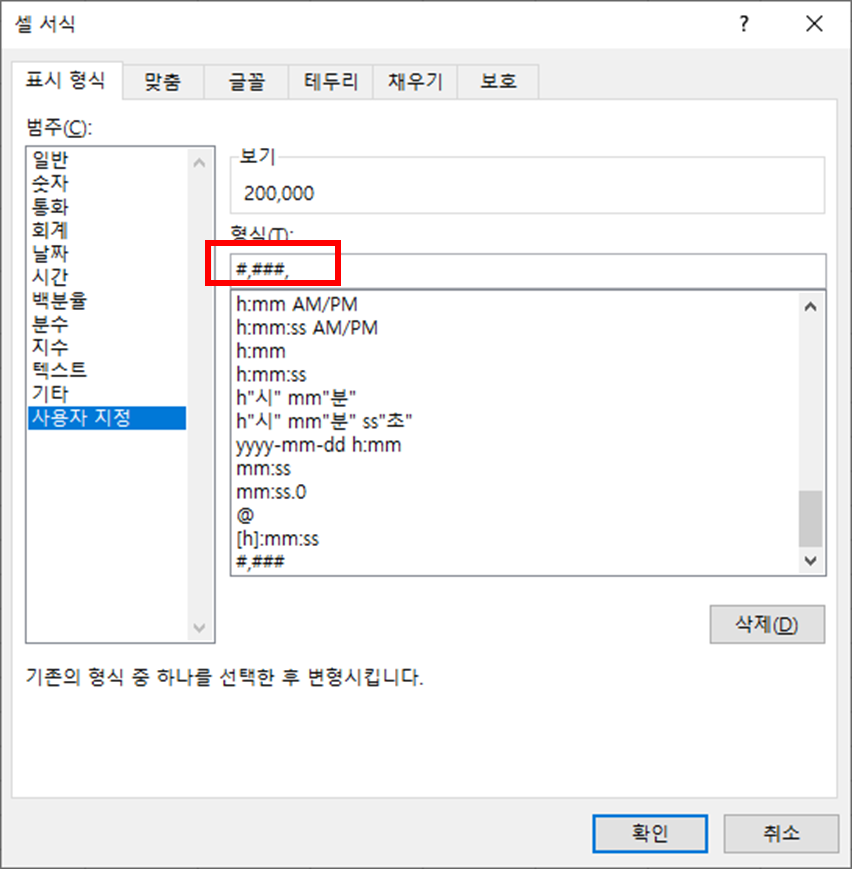
확인을 누르면 아래와 같이 숫자가 천원 단위로 변경이 된 것을 확인할 수 있습니다. 테이블 위에 견적금액과 납품금액에 단위를 원이라고 써둔 것을 천원으로 변경해 주면 됩니다.

엑셀에서 금액을 백만원 단위로 표시하는 방법
자, 그러면 금액을 백만원 단위로 표시하는 방법을 알아보겠습니다. 마찬가지로 마우스 우클릭 후 셀 서식을 선택하거나 Ctrl +1 단축키로 셀 서식으로 들어갑니다. 여기서 표시 형식을 #,###,,으로 끝에 콤마를 하나 더 추가해 줍니다. 끝에 콤마가 두 개가 들어가는 겁니다.
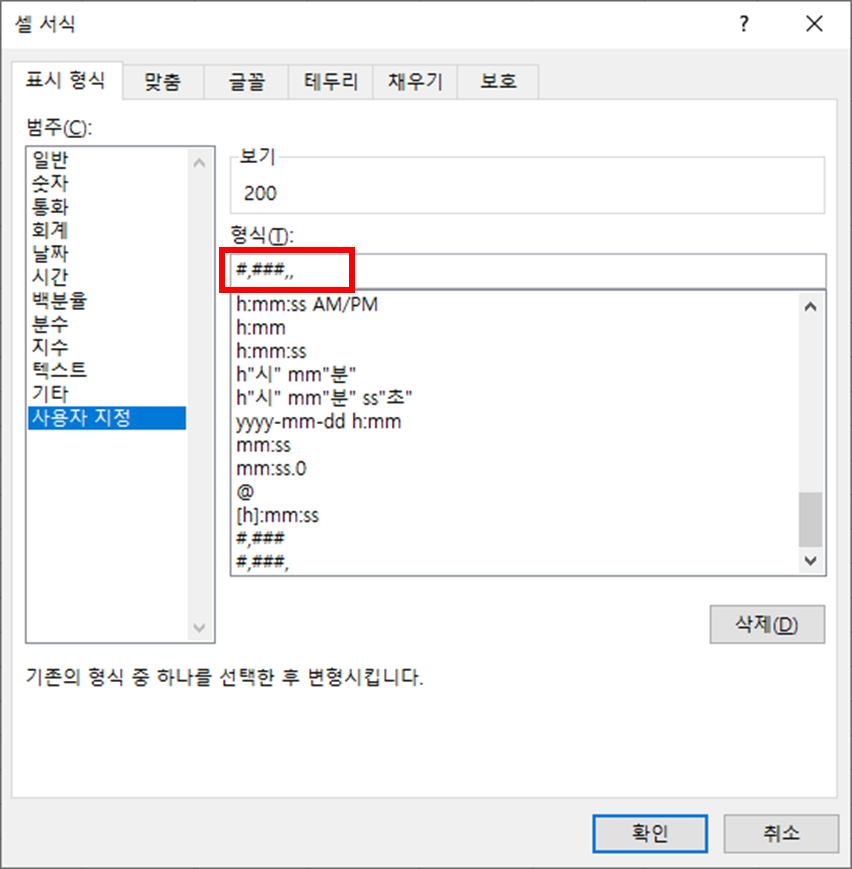
그러면, 테이블이 아래와 같이 백만원 단위의 숫자로 바뀝니다. 테이블에 항목 제목에 단위를 백만원으로 함께 바꿔주면 되겠죠.
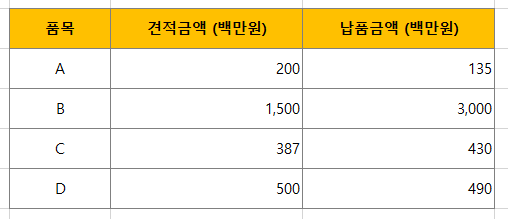
숫자를 천원이나 백만원 단위로 맞추기 위해 1000이나 1000000으로 나누는 방법을 사용하면 셀에 입력된 숫자 자체가 변경이 되므로 함수를 걸 때 조금 불편해질 수가 있습니다. 위와 같이 셀 서식에서 범주에 사용자 지정으로 들어간 다음 표시형식을 변경해 주면 큰 금액을 다룰 때 단위만 천원, 백만원으로 변경해 두면 되므로 유용하게 사용할 수 있습니다.
'기타' 카테고리의 다른 글
| 주택용 에너지캐시백 신청 (0) | 2024.03.04 |
|---|---|
| 엑셀에서 그림을 셀에 맞추어 삽입하는 방법 (0) | 2024.02.28 |
| 국민은행 통장사본 발급 방법 (모바일, PC) (0) | 2024.02.23 |
| 그래픽카드 사양 확인 방법 (윈도우 10) (1) | 2024.02.23 |
| 루베 단위와 환산 (노말 루베, Nm3와 m3) (0) | 2024.02.22 |




댓글